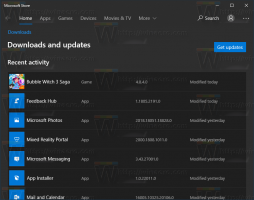Legyen lemez vagy partíció írásvédett a Windows 10 rendszerben
Az egyik korábbi cikkben kitértem arra, hogyan kell írásvédő cserélhető USB-meghajtók. Ma meglátjuk, hogyan lehet írásvédelmet egy adott nem cserélhető lemezpartícióra vagy a teljes lemezmeghajtóra harmadik féltől származó eszközök használata nélkül.
Hirdetés
Számos oka van annak, hogy egy lemezt írásvédett legyen. Hasznos lehet kiegészítő biztonsági opcióként bizonyos környezetekben. Miután engedélyezte az írásvédelmet egy meghajtón vagy partíción, csak olvashatóvá válik. Lássuk, hogyan lehet megcsinálni.
A lemez írásvédett beállítása a Windows 10 rendszerben, csináld a következőt.
- Nyisson meg egy emelt parancssor.

- Írja be vagy másolja be lemezrész és nyomja meg a gombot Belép kulcs. Ezzel elindul a DiskPart. A DiskPart egy szöveges módú parancsértelmező, amely a Windows 10 rendszerhez tartozik. Ez az eszköz lehetővé teszi az objektumok (lemezek, partíciók vagy kötetek) kezelését parancsfájlok vagy parancssorból történő közvetlen bevitel segítségével.
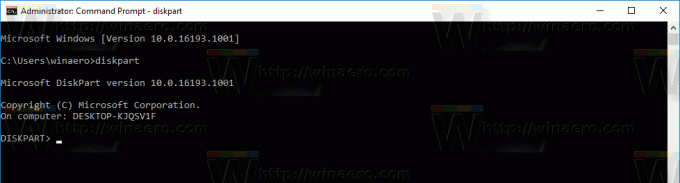
- A DiskPartba írja be a következő parancsot
lista lemez
A kimenetben nézze meg azt a lemezt, amelyet csak olvashatóvá szeretne tenni.

- A szükséges lemez folytatásához azt "ki kell választani".
A következő parancsban használja az előző parancsból kapott lemezszámot.DISK_NUMBER. lemez kiválasztása
Például szükségem van az 1-es lemezre.

- A teljes lemez csak olvashatóvá tételéhez írja be a következő parancsot:
attribútumok lemezkészlet csak olvasható
A lemezen lévő összes partíció csak olvasható lesz.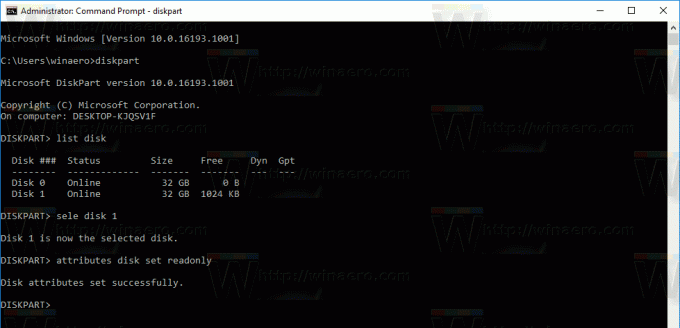
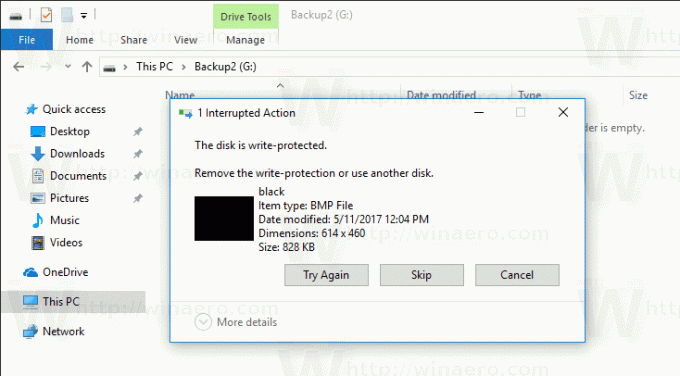
A visszavonási parancs az
attribútumok lemez csak olvasható
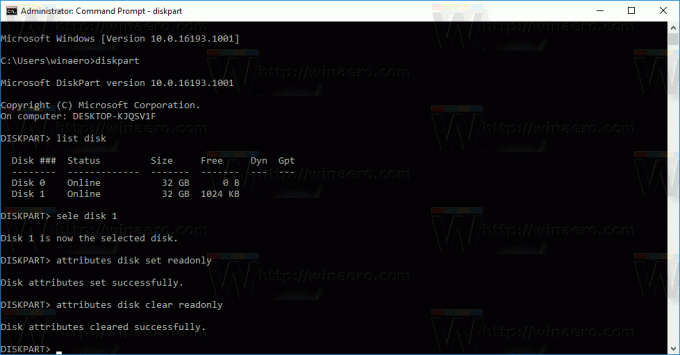
Partíció írásvédett létrehozása a Windows 10 rendszerben, csináld a következőt.
- Nyisson meg egy emelt parancssor.

- Írja be vagy másolja be lemezrész és nyomja meg a gombot Belép kulcs.
- Egy adott partíció megkereséséhez írja be
lista kötet

- "Válassza ki" a kívánt kötetet a következő parancs beírásával:
válassza ki a VOLUME_NUMBER. kötetet
Cserélje ki a kötet számát az előző parancsból kapott számra.

- Tegye csak olvashatóvá a következő paranccsal
attribútumok kötet csak olvasható

A megadott kötet csak olvasható lesz.
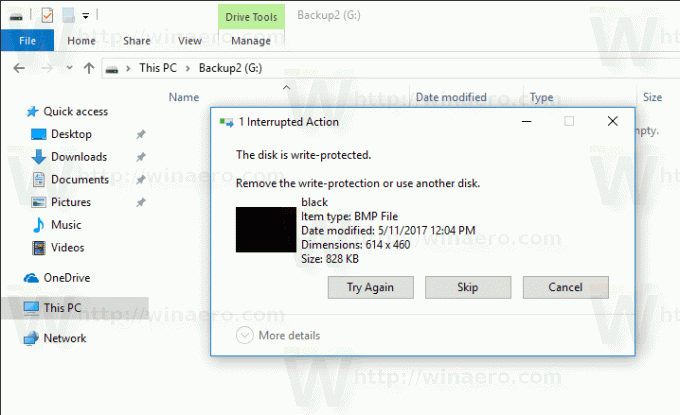
A visszavonási parancs a következő:
Az attribútumok kötete csak olvasható
Ez az.